Om een
animatie te maken hebben we Animationshop nodig , en in versie 10 zit die niet
meer ,
Daarom kan
je hem downloaden beneden in de bijlage , je pakt die Zip file uit bv. In je
Documenten,
Dan maak
je van Anim.Exe een snelkoppeling naar je bureaublad
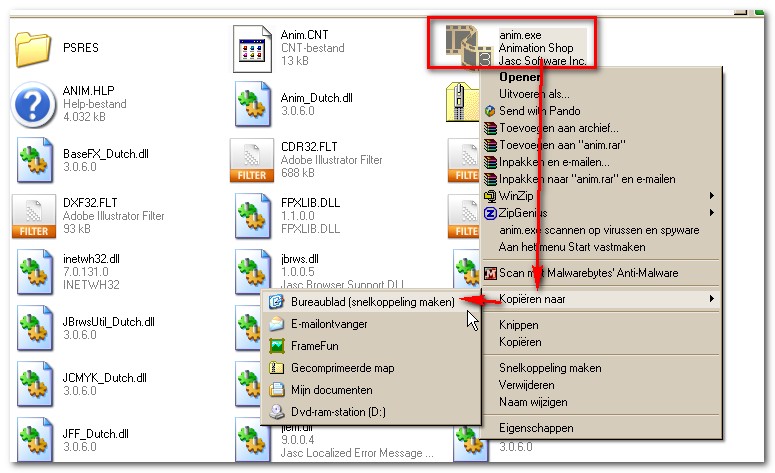
Dan zie je
op je bureaublad dit icoontje verschijnen , wanneer je er dubbel op klikt gaat
Animationshop open

Nu verder
met het lesje
Maak eerst
een mapje aan waar je je vlinder lagen kan opslaan dat mapje noem je
gemakshalve Vlinder
Nu open je
een nieuw transparant bestand 500 op 500 ,
daar zet je
je watermerk op als tube, of als nieuwe laag maar dan moet je →Lagen zichtbaar samenvoegen
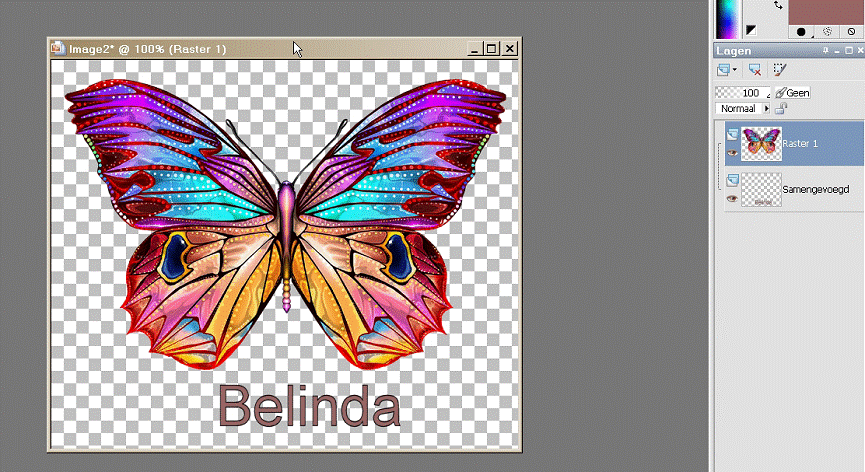
Nu open je
je vlinder via de browser (niet als tube) en je kopieert hem en plakt hem als
nieuwe laag ,
nu heb je 2 lagen 1 met de vlinder en 1 met je
watermerk ,
Nu weer →lagen –samenvoegen –zichtbare lagen samenvoegen
En opslaan
als vlinder1.PSPImage met de volgende opties –
dit is
voor elke versie van PSP hetzelfde of je nu werkt met PSP 7 of PSP10 of 12 steeds
op versie 7 compatibel zetten
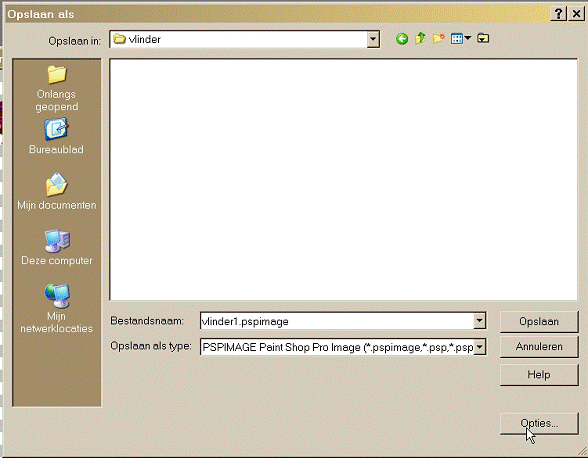
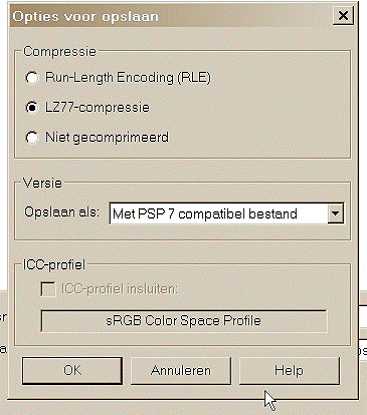
Nu ga je naar –bewerken –ongedaan maken zichtbare lagen
samenvoegen
Selecteer
nu de vlinderlaag en neem je gereedschap vervorming , wanneer je nu op dat dik
puntje staat met je gereedschap zal je zien dat dat verandert in een dubbele
pijl met een vlagje erboven , dan sleep je dat punt naar binnen ongeveer tot op
50, nu doe je dat ook rechts
Wel kijken
of je dat dubbel pijltje ziet

Nu heb je dit
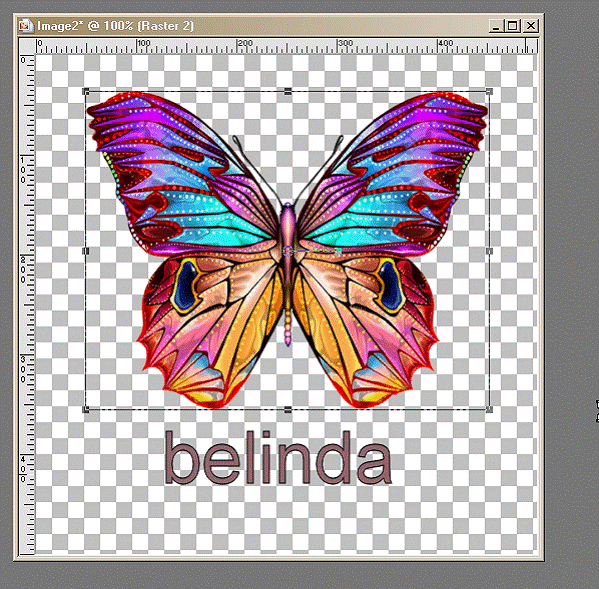
Weer lagen
–zichtbare lagen samenvoegen en opslaan als vlinder2 .pspimage
Terug naar PSP en weer –bewerken –ongedaan maken zichtbare
lagen samenvoegen,
en weer neem je het gereedschap vervormen en weer doe je de
vleugels naar binnen ,
En weer
–lagen –zichtbare lagen samenvoegen en opslaan , nu als vlinder3.psp
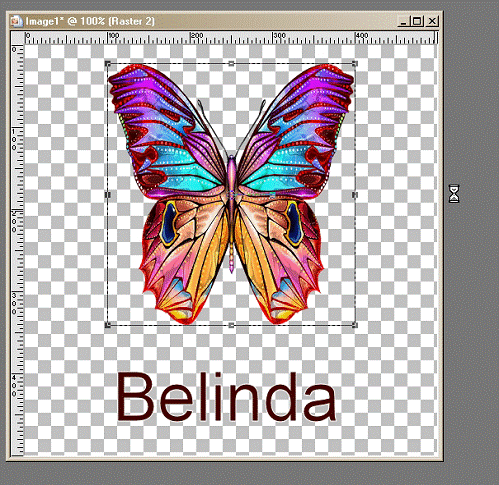
Nu open je
Animationshop en klikt op Bestand –Wizard animatie
Nu heb je dit in AS
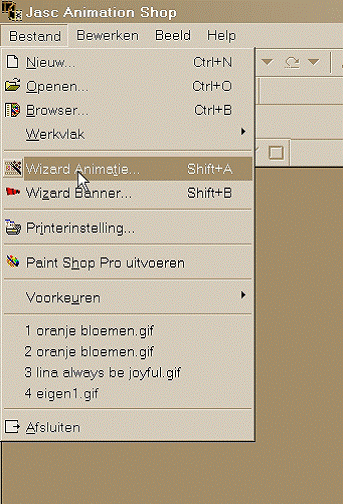
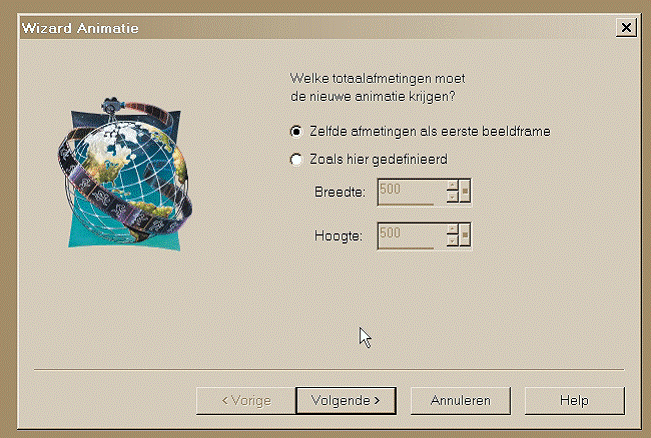
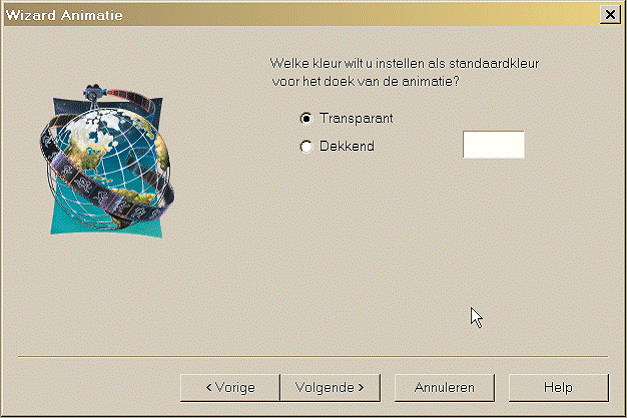
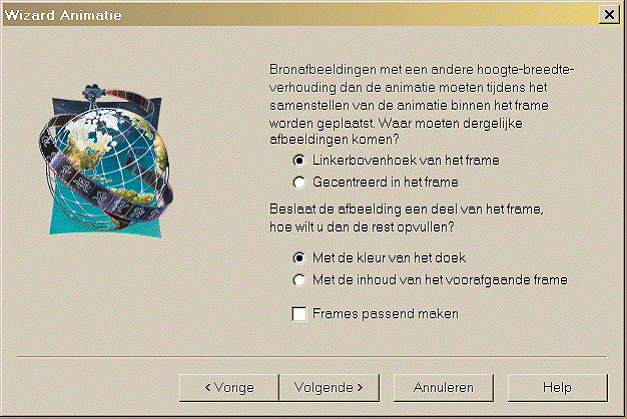
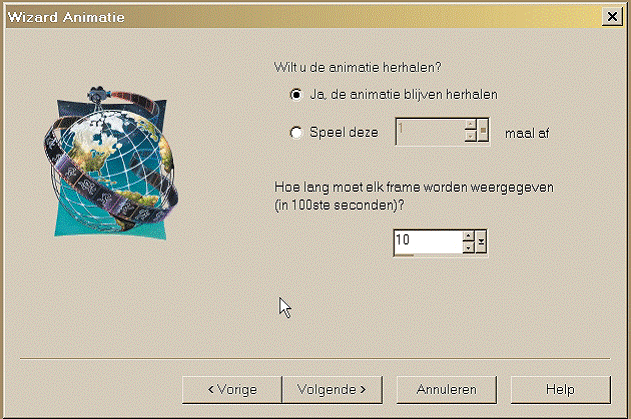
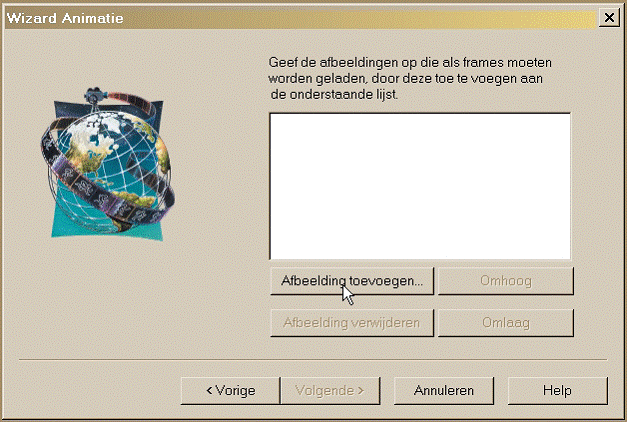
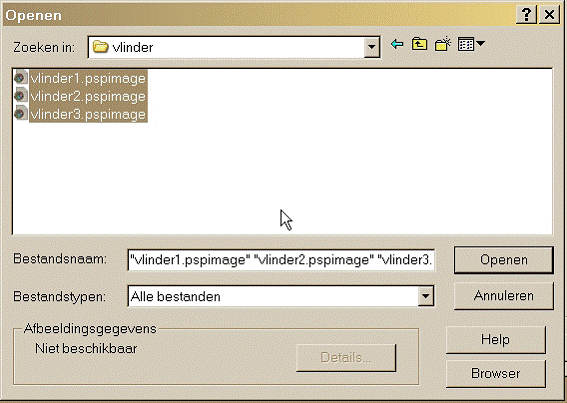
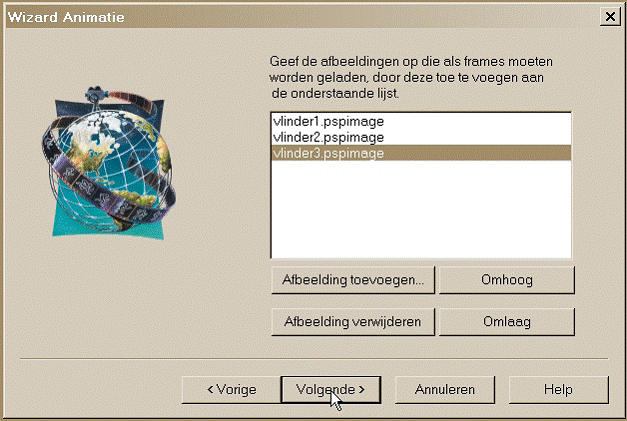
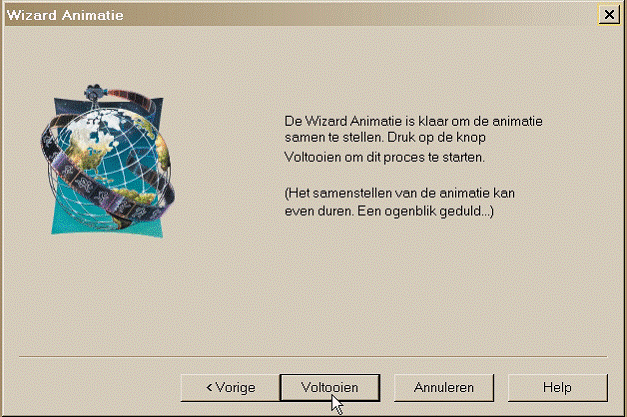
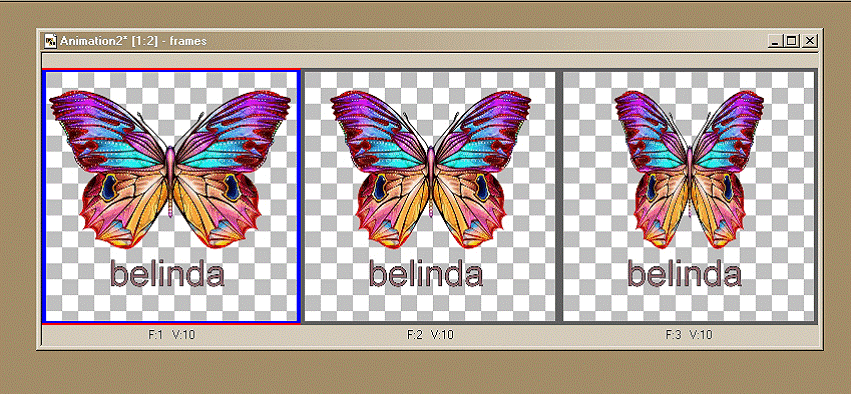
Je tijd aanpassen daarvoor ga je naar –bewerken –alles
selecteren –dan naar –animatie –eigenschappen voor frame en vul daar
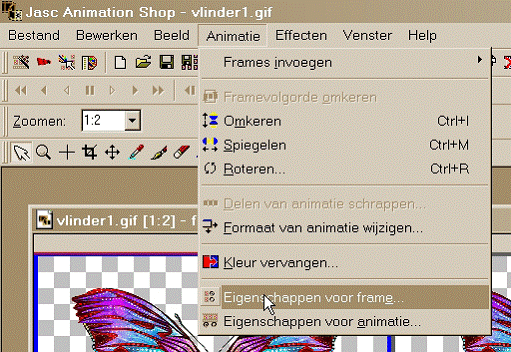
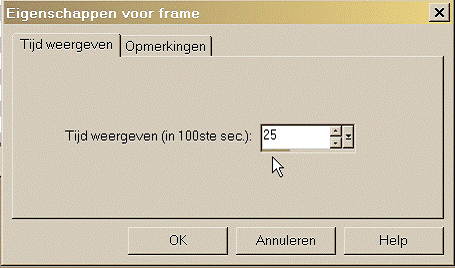
en opslaan als gif
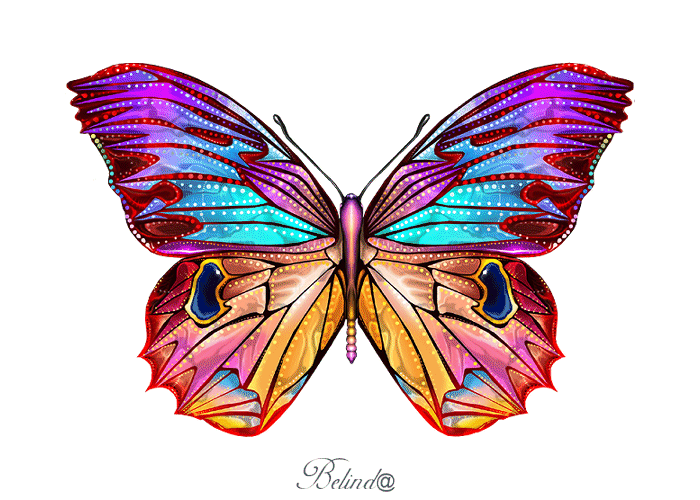
En omdat deze vlinder transparant is kan je hem ook plakken
op een andere ondergrond ,
Maar dar wordt uitgelegd in een volgend lesje

Hier kan je
Animationshop downloaden